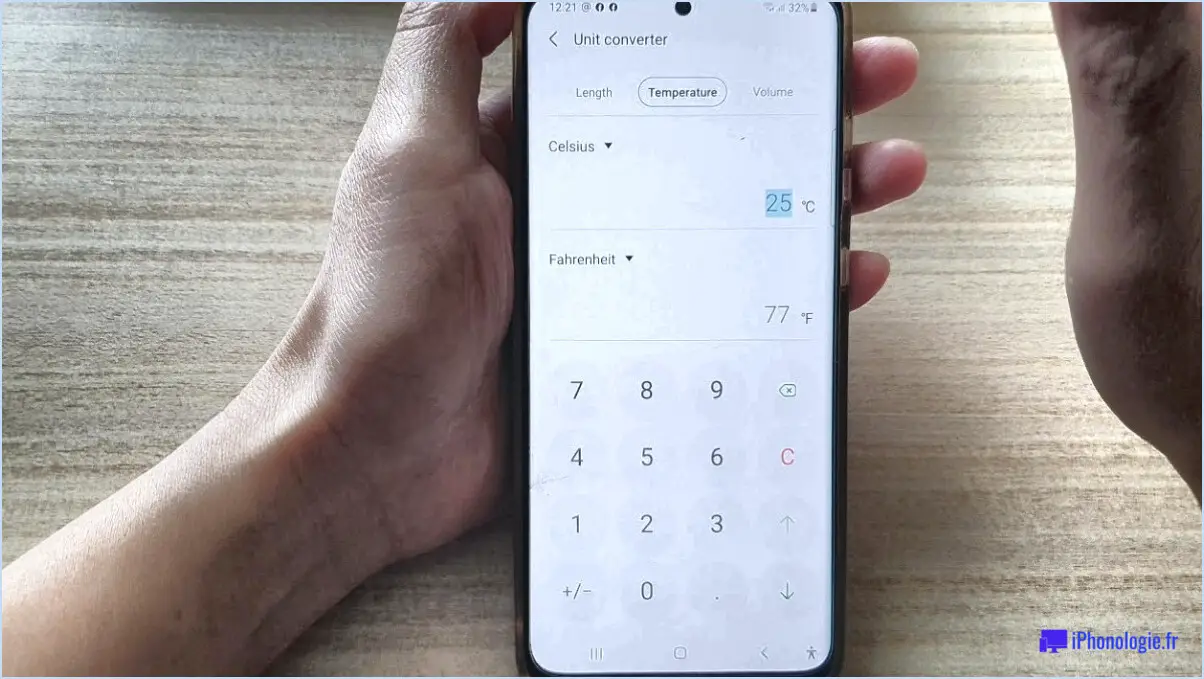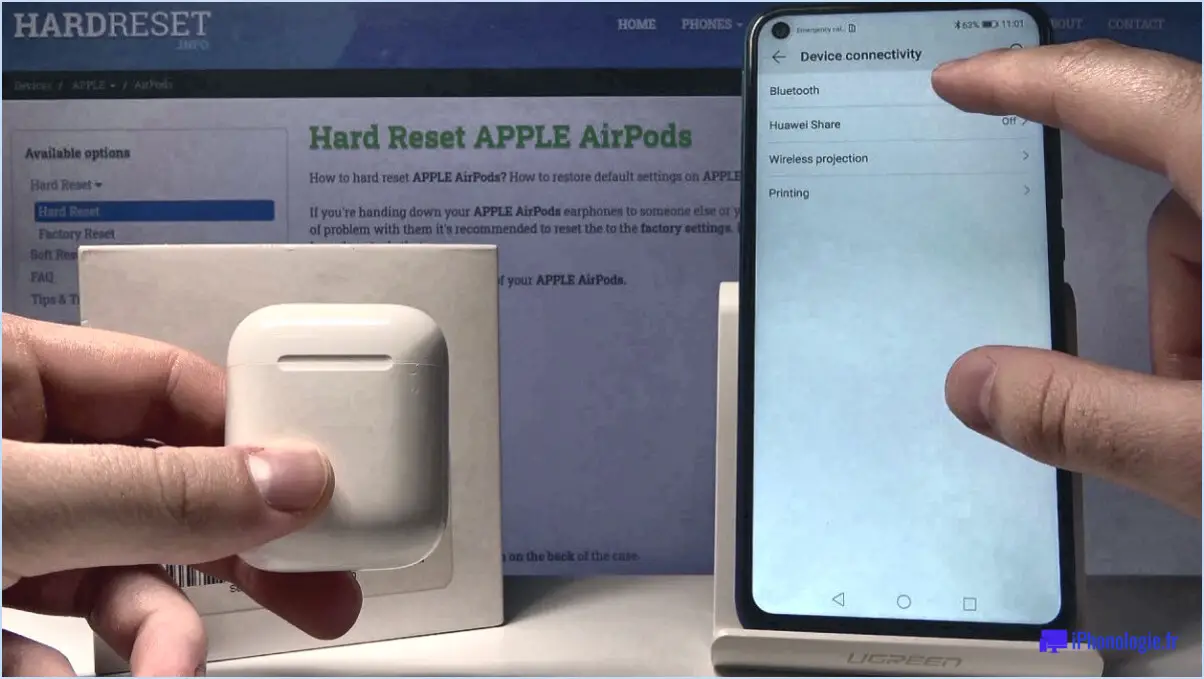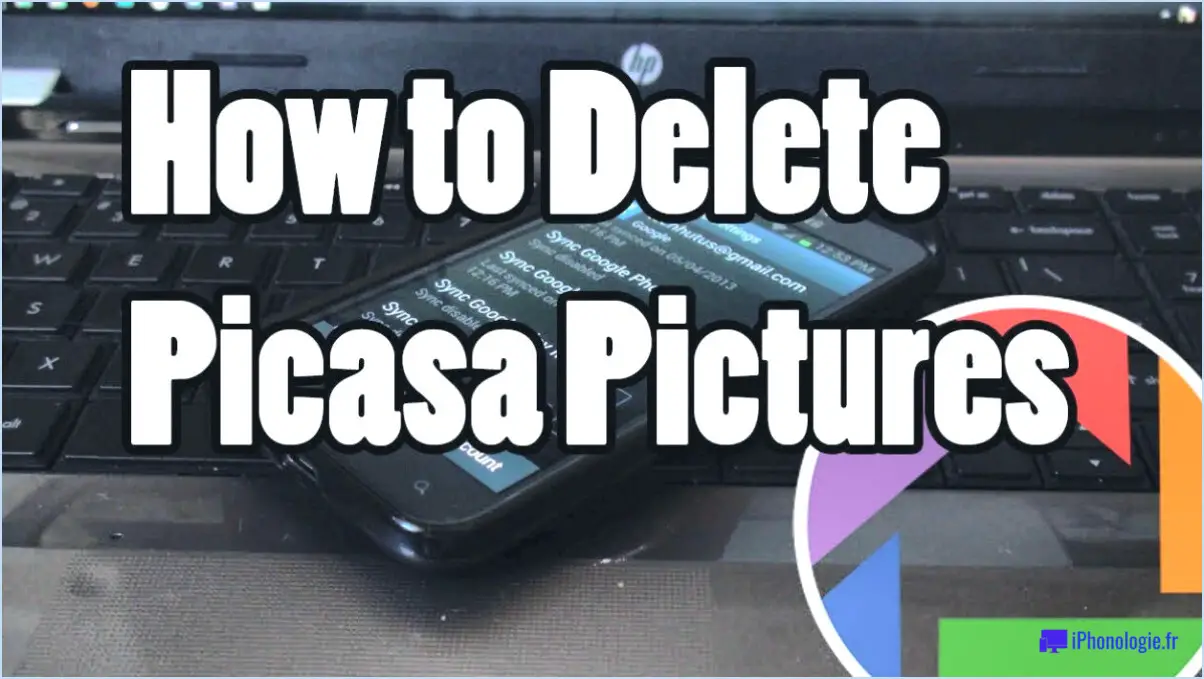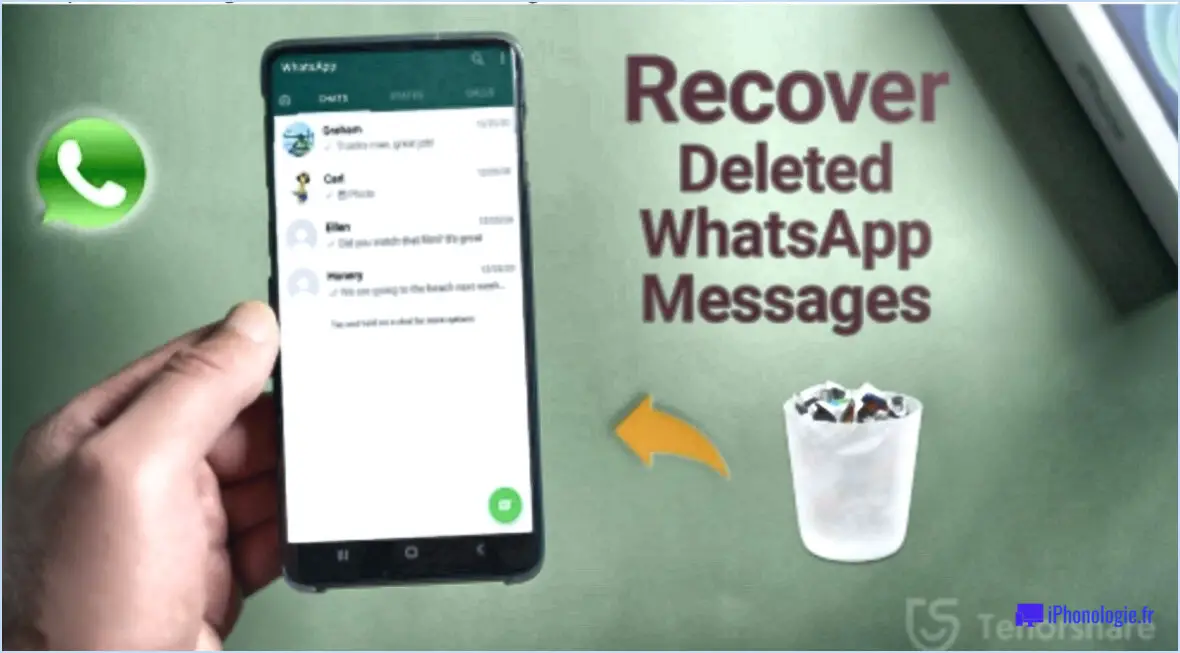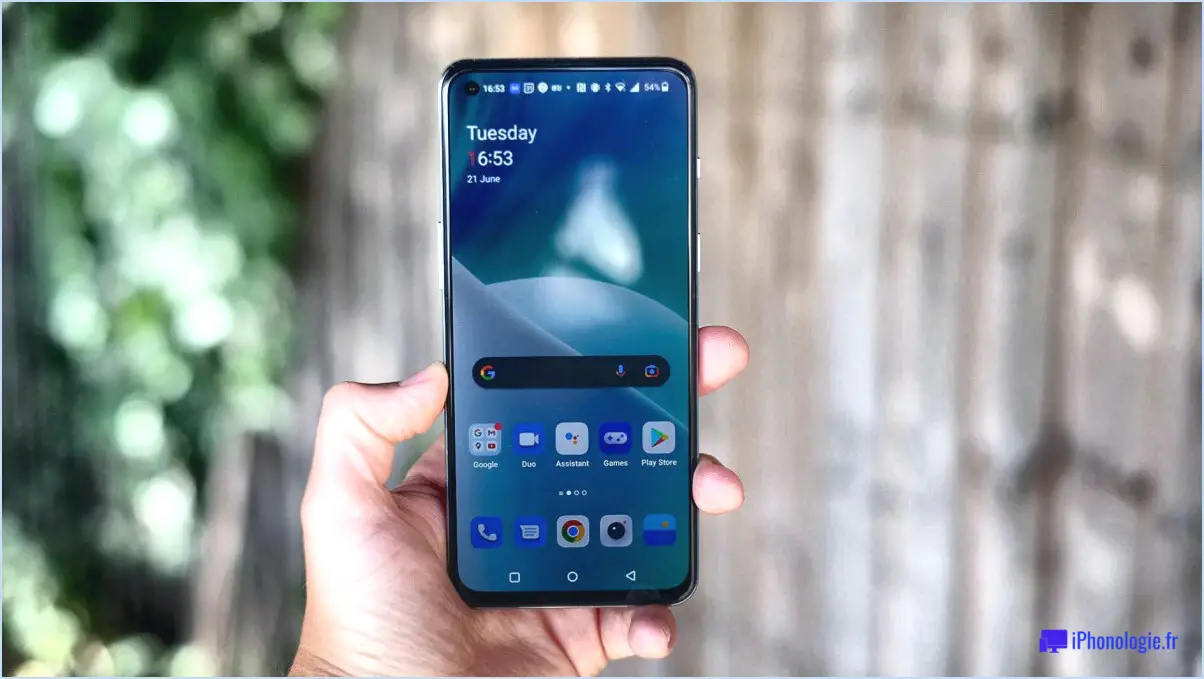Comment désinstaller les applications du Moto X4
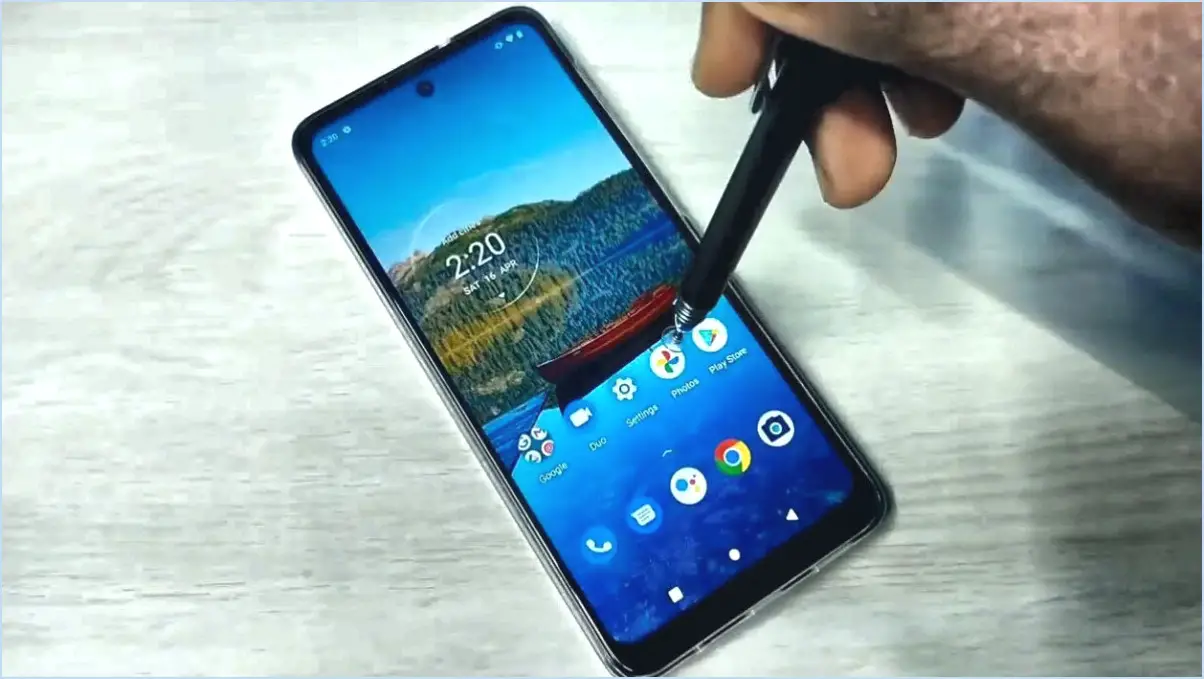
Pour désinstaller des applications de votre Moto X4, suivez ces étapes simples :
- Ouvrez le menu Paramètres :
Commencez par déverrouiller votre Moto X4 et accédez à l'écran d'accueil. Balayez vers le bas depuis le haut de l'écran ou appuyez sur l'icône « Apps » en bas au centre pour ouvrir le tiroir d'applications. De là, faites défiler la liste des applications jusqu'à ce que vous trouviez l'icône « Paramètres », un symbole en forme d'engrenage. Appuyez dessus pour accéder au menu Paramètres.
- Faites défiler vers le bas et sélectionnez Apps :
Dans le menu Paramètres, faites défiler vers le bas jusqu'à ce que vous trouviez l'option « Apps ». Selon la version Android de votre appareil, cette option peut également s'appeler « Applications ». Tapez dessus pour accéder à la section Apps.
- Choisissez l'application à désinstaller :
Vous verrez maintenant une liste de toutes les applications installées sur votre Moto X4. Faites défiler cette liste et trouvez l'application que vous souhaitez désinstaller. Une fois que vous l'avez trouvée, tapez sur son nom pour ouvrir sa page de détails.
- Appuyez sur Désinstaller :
Sur la page de détails de l'application, vous verrez diverses informations sur l'application, y compris son utilisation du stockage et ses autorisations. Pour procéder à la désinstallation, appuyez sur le bouton « Désinstaller ». Il se peut que l'on vous demande de confirmer votre décision, alors appuyez sur « OK » ou « Désinstaller » à nouveau lorsque l'on vous le demande.
- Confirmez la désinstallation :
Après avoir confirmé, votre Moto X4 commencera le processus de désinstallation. Cela peut prendre un certain temps, en fonction de la taille de l'application. Une fois qu'il est complet, vous recevrez une notification confirmant que l'application a été désinstallée avec succès.
Voilà, c'est fait ! Vous avez réussi à désinstaller une application de votre Moto X4. Répétez ces étapes pour toutes les autres applications que vous souhaitez supprimer de votre appareil. Gardez à l'esprit que les applications système préinstallées sur votre appareil peuvent ne pas être désinstallées à l'aide de cette méthode.
Comment supprimer des applications de mon Motorola 4?
Pour supprimer des applications de votre Motorola 4, procédez comme suit :
- Accédez à l'écran d'accueil : Commencez par retourner à l'écran d'accueil de votre appareil. Il s'agit généralement de l'écran initial que vous voyez lorsque vous déverrouillez votre téléphone.
- Accéder au menu : Localisez et appuyez sur la touche Menu de votre appareil. Cette touche est souvent représentée par trois points ou lignes verticales et se trouve généralement en bas de l'écran ou dans le coin supérieur droit, selon la version logicielle de votre appareil.
- Sélectionnez Applications : Dans le menu, choisissez l'option « Applications ». Vous obtiendrez ainsi une liste de toutes les applications installées sur votre Motorola 4.
- Gérer les applications : Recherchez et sélectionnez « Gérer les applications ». Cela ouvrira un nouvel écran dans lequel vous pourrez afficher une liste de toutes les applications installées.
- Choisissez l'application : Faites défiler la liste et appuyez sur l'application que vous souhaitez supprimer. La page d'information de l'application s'ouvre alors.
- Supprimez l'application : Sur la page d'information de l'application, vous devriez voir un bouton « Supprimer » ou « Désinstaller ». Touchez ce bouton pour lancer la procédure de suppression.
- Confirmation : Une demande de confirmation peut apparaître pour confirmer votre décision. Confirmez que vous souhaitez supprimer l'application.
L'application sélectionnée sera alors supprimée de votre Motorola 4.
Pourquoi mon téléphone ne me permet-il pas de désinstaller des applications?
Si vous vous demandez pourquoi votre téléphone ne vous permet pas de désinstaller des applications, il y a quelques explications possibles :
- Applications essentielles : Certaines applications font partie intégrante des fonctionnalités de base de votre téléphone et ne peuvent pas être désinstallées sans affecter ses performances ou sa stabilité. Ces applications sont généralement préinstallées et cruciales pour le fonctionnement de l'appareil.
- Absence de permission : Si vous ne disposez pas des autorisations nécessaires, vous ne pourrez pas désinstaller certaines applications. Cela peut être dû au fait que vous n'êtes pas l'administrateur de l'appareil ou que l'application est protégée par un mot de passe défini par l'administrateur.
- Restrictions du système : Dans certains cas, le système d'exploitation de votre téléphone peut restreindre la suppression de certaines applications afin d'éviter des conséquences imprévues.
- Bloatware : Les opérateurs et les fabricants préinstallent souvent des applications qui ne peuvent pas être facilement désinstallées. Ces applications sont souvent appelées « bloatware ».
Pour résoudre ce problème, vérifiez si l'application est réellement essentielle. Si ce n'est pas le cas, contactez l'administrateur de votre appareil ou envisagez d'autres solutions, comme la désactivation de l'application pour l'empêcher de fonctionner.
Comment désinstaller complètement une application?
Pour désinstaller complètement une application de votre iPhone, iPad ou iPod touch, procédez comme suit :
- Touchez et maintenez: Localisez l'icône de l'application sur l'écran d'accueil de votre appareil. Tapez sur l'icône de l'application et maintenez-la enfoncée jusqu'à ce qu'elle commence à osciller. Cela indique que vous êtes en mode édition.
- Supprimer l'application: Recherchez une petite icône « X » qui apparaît dans le coin supérieur gauche de l'icône de l'application lorsqu'elle est agitée. Tapez sur ce « X ».
- Confirmation: Une fenêtre contextuelle s'affiche, vous demandant si vous souhaitez supprimer l'application. Tapez sur « Supprimer » pour confirmer.
- App supprimée: L'application sera désinstallée de votre appareil et ses données seront supprimées.
N'oubliez pas que certaines applications peuvent nécessiter une déconnexion ou une désactivation avant d'être désinstallées. En outre, toutes les données ou paramètres associés spécifiques à l'application peuvent être perdus au cours du processus de désinstallation.
Cette méthode s'applique à la plupart des applications téléchargées depuis l'App Store. Pour les applications préinstallées sur votre appareil, il se peut que vous ne puissiez pas les supprimer complètement, mais vous pouvez les masquer dans la bibliothèque d'applications.
Qu'est-ce que le lanceur d'applications Moto?
Le Moto App launcher est une application polyvalente conçue pour rationaliser votre navigation dans les applications. Grâce à cet outil, vous pouvez accéder sans effort à vos applications préférées, améliorant ainsi votre expérience mobile. Ses principales caractéristiques sont les suivantes :
- Lancement rapide des applications : Le lanceur d'applications Moto simplifie le processus d'ouverture de vos applications préférées, ce qui vous permet de gagner un temps précieux.
- Recherche efficace : La barre de recherche intégrée vous permet de localiser rapidement n'importe quelle application sur votre appareil, minimisant ainsi les tracas.
Découvrez une interface mobile plus organisée et plus efficace avec le lanceur d'applications Moto.
La suppression d'une application est-elle la même chose que sa désinstallation?
Oui, la suppression d'une application est en fait la même chose que sa désinstallation. Lorsque vous supprimez une application, elle est complètement retirée de votre appareil et tous les fichiers et données qui y sont associés sont effacés. Cette opération libère de l'espace de stockage et garantit que l'application ne fonctionnera plus sur votre appareil. Il s'agit d'un processus simple, qui peut être effectué via les paramètres de votre appareil ou les options de gestion des applications. La suppression/désinstallation d'une application est souvent utilisée de manière interchangeable, reflétant la suppression de l'application de votre appareil, qu'il s'agisse d'un smartphone, d'une tablette ou d'un ordinateur. N'oubliez pas qu'une fois l'application supprimée/désinstallée, vous devrez la réinstaller si vous souhaitez l'utiliser à nouveau, et que toutes les données ou paramètres antérieurs peuvent être perdus, à moins qu'ils n'aient été sauvegardés ailleurs.
Pourquoi l'option de désinstallation n'est-elle pas disponible?
L'option de désinstallation n'est pas disponible pour certaines applications, car celles-ci sont profondément intégrées au système d'exploitation. Voici pourquoi :
- Intégration au système: Certaines applis font partie intégrante des fonctionnalités du système d'exploitation. Elles exécutent des tâches et des fonctions essentielles qui sont cruciales pour le bon fonctionnement du système.
- Dépendance: La suppression de ces apps pourrait perturber la stabilité et la fonctionnalité de l'ensemble du système. Elles dépendent souvent d'autres composants du système et leur suppression pourrait entraîner des erreurs ou des dysfonctionnements.
- Raisons de sécurité: Dans certains cas, ces applications sont essentielles pour la sécurité du système. Les supprimer pourrait potentiellement exposer le système à des vulnérabilités et à des menaces.
- Expérience de l'utilisateur: Certaines apps sont conçues pour fournir une expérience utilisateur transparente en offrant des fonctionnalités et des services profondément intégrés au système. Leur désinstallation pourrait nuire à l'expérience de l'utilisateur.
En résumé, l'option de désinstallation n'est pas disponible pour certaines applications en raison de leur rôle fondamental dans les fonctionnalités du système d'exploitation, de leurs dépendances, des considérations de sécurité et du désir de maintenir une expérience utilisateur fluide.
Quel est mon lanceur par défaut?
Votre lanceur par défaut sur un téléphone Android est le lanceur préinstallé qui est livré avec votre appareil. Il sert d'interface à travers laquelle vous interagissez avec vos applications et votre écran d'accueil. Pour vérifier quel est votre lanceur par défaut, procédez comme suit :
- Allez dans les « Paramètres » de votre téléphone.
- Faites défiler vers le bas et sélectionnez « Apps » ou « Gestionnaire d'applications ».
- Tapez sur l'icône de menu à trois points (généralement dans le coin supérieur droit) et choisissez « Apps par défaut » ou « Apps par défaut ». & notifications".
- Recherchez « Home app » ou « Launcher » dans la liste. Le lanceur sélectionné sera considéré comme l'application par défaut.
Cela vous aidera à identifier votre lanceur par défaut, ce qui peut être utile si vous envisagez de le modifier ou de personnaliser votre expérience Android.